Ako dobivate pogrešku 0x80040154 kada pokušavate pokrenuti aplikaciju Xbox na Windows 10, to je obično zato što aplikacija ima problema s povezivanjem na Xbox Live. Postoji nekoliko stvari koje možete pokušati riješiti problem. Najprije provjerite imate li najnoviju verziju sustava Windows 10. Aplikacija Xbox je aplikacija Windows trgovine, pa će se automatski ažurirati putem trgovine. Međutim, ako nemate najnoviju verziju sustava Windows 10, aplikacija se možda neće moći povezati s Xbox Liveom. Drugo, pokušajte ponovno pokrenuti računalo. Ovo će izbrisati sve privremene podatke koji mogu uzrokovati problem. Treće, pokušajte deinstalirati i ponovno instalirati aplikaciju Xbox. Ovo će obrisati sve oštećene podatke koji mogu uzrokovati problem. Četvrto, pokušajte resetirati mrežnu vezu. Ovo će izbrisati sve probleme s DNS predmemorijom ili IP adresom koji mogu uzrokovati problem. Ako nijedno od ovih rješenja ne uspije, možda ćete morati kontaktirati Xbox podršku za daljnju pomoć.
Ako, kada pokušavate instalirati bilo koju igru putem Xbox aplikaciju ili Microsoft Store na vašem Windows 11 ili Windows 10 računalu i primit ćete Dogodilo se nešto neočekivano reci mi šifru greške 0x80040154 , onda je ovaj post namijenjen da vam pomogne s najprikladnijim rješenjima problema.

vratiti zadane fontove Windows 10
Dogodilo se nešto neočekivano
Prijavljivanje ovog problema pomoći će nam da ga bolje razumijemo. Možete malo pričekati i pokušati ponovo kasnije ili ponovno pokrenuti uređaj. Ovo može pomoći.
Šifra pogreške: 0x80040154
Ispravite šifru pogreške aplikacije Xbox 0x80040154
Ako primite kod greške 0x80040154 Kada pokušavate instalirati igre putem aplikacije Xbox ili Microsoft Store na svom uređaju sa sustavom Windows 11/10, možete primijeniti naša preporučena rješenja prikazanim redoslijedom kako biste riješili problem na svom sustavu.
- Početni kontrolni popis
- Ponovno instalirajte usluge igre
- Ponovno postavite Microsoft Store i Xbox aplikaciju
- Ukloni ZoneAlarm (ako je primjenjivo)
- Vratite svoj sustav koristeći System Restore.
Pogledajmo opis procesa u odnosu na svako od navedenih rješenja.
1] Početni kontrolni popis
Prije nego što nastavite s rješenjima u nastavku, predlažemo da dovršite svaki od sljedećih općih zadataka rješavanja problema, a nakon dovršetka svakog zadatka možete pokušati instalirati igru i vidjeti hoće li se pojaviti kôd pogreške. 0x80040154 ponavlja.
- Molimo pričekajte malo i pokušajte ponovno . U nekim slučajevima se takvi problemi često javljaju zbog privremenog prekida rada usluge bilo na poslužitelju igre ili na Microsoftovoj strani, a uskoro bi se trebali vratiti i ponovno raditi. Možete provjeriti jesu li Microsoftove usluge kao što je Xbox Live pokrenute i rade te da poslužitelj za igre ne stoji.
- Ponovno pokrenite računalo . Ako ste malo pričekali i potvrdili da su sve usluge povezane s igrom, kao i poslužitelj igre, pokrenute, ali pogreška i dalje postoji, možete ponovno pokrenuti svoje računalo kao što je predloženo u poruci o pogrešci i provjeriti možete li prilikom preuzimanja sada instalirajte igru.
- Provjerite internetsku/mrežnu vezu . Ovo slijedi ako ste označili prva dva zadatka, ali još uvijek ne možete instalirati igre na svoje računalo. Da biste isključili mogućnost da problemi s internetom/mrežnom vezom mogu biti uzrok, možete pokušati riješiti probleme s mrežom i internetskom vezom na svom uređaju. Također, ako koristite VPN, možete prekinuti vezu s mrežom i vidjeti hoće li to riješiti problem. S druge strane, ako ne koristite VPN, moglo bi pomoći u rješavanju problema povezivanja povezivanjem na VPN.
- Pokrenite alat za rješavanje problema s aplikacijama Windows trgovine . Ako je pogreška nastala zbog manjeg kvara u aplikaciji Xbox koji uzrokuje prekid rada aplikacije, možda ćete moći riješiti problem pokretanjem alata za rješavanje problema s aplikacijama trgovine Windows Store i primjenom bilo kojeg od preporučenih koraka. Možda ćete morati resetirati aplikaciju Xbox i Microsoft Store kako biste očistili predmemoriju na svom uređaju za igranje i vidjeli je li problem riješen.
- Provjerite je li Windows ažuran . Općenito se preporučuje da uvijek provjerite ima li ažuriranja i instalirate sve dostupne bitove na svoj Windows 11/10 uređaj. Time se osigurava eliminacija svih potencijalnih grešaka koje mogu ometati normalan rad sustava u cjelini.
Čitati : Ispravite šifru pogreške 0x80242020 u Microsoft Storeu ili Xbox aplikaciji
2] Ponovno instalirajte usluge igre.
Oštećena ili oštećena predmemorija ili privremene datoteke koje su stvorile usluge igara ili aplikacije za instalaciju aplikacija vjerojatno mogu biti krivci. U tom slučaju možete resetirati ili ponovno instalirati usluge igre kako biste riješili problem. Da biste dovršili ovaj zadatak, slijedite upute:
Prvo pritisnite tipku prečaca Win+X i odaberite Windows terminal (Administrator).
Sada unesite sljedeću naredbu za uklanjanje cijele infrastrukture Microsoft Gaming Services:
PayPal prijava|_+_|
Zatim pustite da se naredba dovrši i kada deinstalacija završi, ponovno instalirajte paket pomoću sljedeće naredbe:
|_+_|Nakon što se paket ponovno instalira, ponovno pokrenite sustav i pogledajte je li pogreška riješena.
3] Resetirajte aplikaciju Microsoft Store i Xbox.
Ako opcija oporavka ne radi, možete pokušati resetirati aplikaciju Xbox. Ova pogreška može biti uzrokovana ako postoje neke pokvarene postavke i postavke povezane s aplikacijom Xbox. Na taj način možete vratiti aplikaciju na zadane postavke. No zapamtite da će poništavanje izbrisati podatke vaše aplikacije Xbox. Stoga svakako napravite sigurnosnu kopiju svojih podataka.
Za resetiranje aplikacije Xbox slijedite ove korake:
- Najprije pritisnite tipku Windows + I za pokretanje aplikacije Postavke.
- Zatim idite na karticu Aplikacije i kliknite na Aplikacije i značajke.
- Sada pronađite aplikaciju Xbox na popisu aplikacija.
- Nakon toga pritisnite tipku izbornika s tri točkice koju vidite pokraj aplikacije.
- Među dostupnim opcijama kliknite Više opcija.
- Na sljedećoj stranici pronađite odjeljak 'Reset' i kliknite gumb 'Reset'.
- Zatim potvrdite postupak resetiranja klikom na opciju Reset u sljedećem upitu.
4] Uklonite ZoneAlarm (ako je primjenjivo)
Kako se pokazalo nakon istraživanja ovog konkretnog buga, čudno je da je većina pogođenih korisnika računala imala instaliran sigurnosni softver ZoneAlarm na svojim Windows 11/10 računalima. U ovom je slučaju uklanjanje ZoneAlarma uspjelo. Preporučujemo da koristite softver za uklanjanje treće strane ili, ako je dostupan, koristite vlastiti alat za uklanjanje AV za ZoneAlarm. Ako potpuno uklanjanje ZoneAlarma s vašeg uređaja riješi problem, možda biste se trebali prebaciti na alternativno antivirusno rješenje treće strane za Windows ili ugrađeni Windows Defender.
5] Vratite svoj sustav pomoću System Restore.
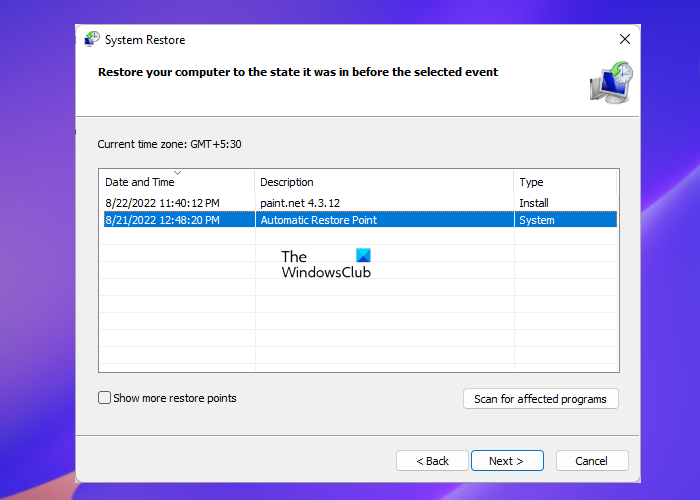
dežurstva za prozore 10
Vraćanje sustava održivo je rješenje problema, pogotovo ako donedavno niste imali problema s instaliranjem igara na računalu sa sustavom Windows 11/10. Možda je došlo do ažuriranja sustava ili ažuriranja definicije virusa što je najvjerojatniji krivac pod pretpostavkom da ste do nedavno mogli instalirati igre čak i ako ste imali instaliran ZoneAlarm. U svakom slučaju, kao alternativa deinstalaciji ZoneAlarma, ako se ovo odnosi na vas, možete vratiti svoj sustav na raniju točku u vremenu prije nego što je problem u fokusu nastao slijedeći korake u nastavku.
- klik Windows tipka + R . da biste otvorili dijaloški okvir Pokreni.
- U dijaloški okvir Pokreni upišite za prvo i pritisnite enter za trčanje Vraćanje sustava Čarobnjak.
- Na početnom zaslonu oporavka sustava kliknite Sljedeći .
- Na sljedećem zaslonu potvrdite okvir povezan s Prikaži više točaka vraćanja .
- Sada odaberite točku vraćanja prije nego što ste primijetili problem na svom uređaju.
- Klik Sljedeći za prelazak na sljedeći izbornik.
- Klik Kraj i potvrdite u posljednjem upitu.
Ako na svom uređaju nemate instaliran ZoneAlarm, ali primijetili ste da ste počeli imati problema s preuzimanjem i instaliranjem igara putem aplikacije Xbox nakon nedavnog ažuriranja sustava Windows, tj. u tom slučaju možete deinstalirati novo ažuriranje koristeći Naredbeni redak ili applet Installed Updates na upravljačkoj ploči i provjerite rješava li to problem za vas. Ako je tako, onda je dobro, inače možete prijeći na sljedeći popravak.
Čitati : Ispravite pogrešku 0x80040154 za Microsoft Store ili Windows Update
Nadam se da će vam ovaj post biti od pomoći!
Što znači šifra pogreške 0x80040154?
Kôd pogreške 0x80040154 može ukazivati na drugačiji problem ovisno o instanci, budući da možete naići na kôd pogreške u više scenarija. Na primjer, nekoliko korisnika Outlooka naišlo je na pogrešku 0x80040154 dok su koristili Outlook na Windows računalu. Ova se pogreška obično javlja kada postoji problem s konfiguracijom programa Outlook, kada ste slučajno poništili registraciju datoteke 'inetcomm.dll' ili postoji problem s instalacijom sustava Office.
Čitati : Pogreška 0x80040154, Windows Hello for Business postavljanje PIN-a nije uspjelo
Kako popraviti neuspjeh instalacije aplikacije s porukom o pogrešci 'Klasa nije registrirana 0x80040154'?
Ako instalacija aplikacije ne uspije uz poruku o pogrešci Klasa nije registrirana 0x80040154, u takvim slučajevima nećete moći instalirati aplikacije na svoje računalo sa sustavom Windows 11/10 putem Microsoft Storea. Da biste riješili ovaj problem, otvorite Microsoft Store i idite na postavke > Ažuriranja aplikacije > Sinkronizacija licence . Zatim ponovno pokrenite sustav i ponovno pokušajte preuzeti aplikacije.
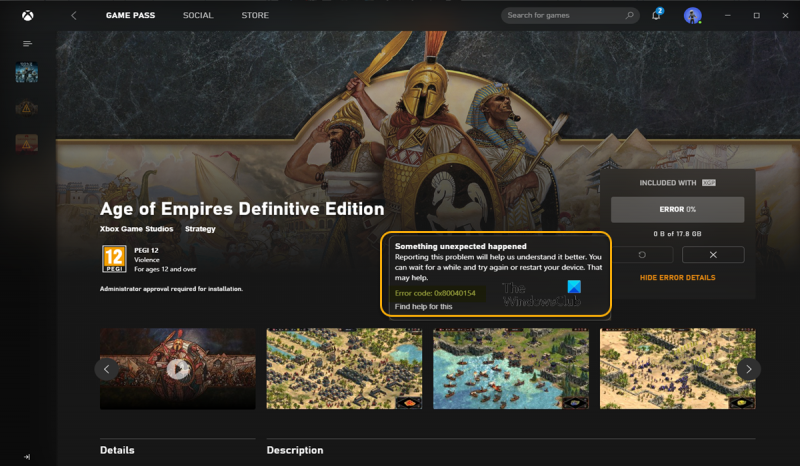












![ChatGPT Previše prijava s iste IP adrese [Popravak]](https://prankmike.com/img/other/A4/chatgpt-too-many-signups-from-the-same-ip-fix-1.png)

